Créer un aperçu campagne
Les autorisations suivantes sont requises pour tous les modes de composition :
- Sortant > Campagne > Ajouter, supprimer, modifier, rechercher
- Routage> File d’attente> Recherche
- Scripteur > Publishedscripts > Vue
- Sortant > Liste de contacts > Chercher
Les autorisations suivantes sont requises pour tous les modes de composition, sauf le mode Aperçu :
- Sortie et responseset - Vue
- téléphonie > Sites > Vue pour configurer unsite
- téléphonie > Plugin > tout le pour configurer un groupe Edge
Les autorisations suivantes sont facultatives pour tous les modes de composition :
- Sortant> Dnclist> Afficher
- Sortant> Règles> Afficher
- aller > De callabletimeset > Vue
- Sortant > Contactlistfilter > Vue
-
-
Ajoutez les ressources campagne nécessaires à ce mode ou identifiez les ressources existantes à réutiliser.
Ressource Requis ? Description Script agent
Oui
Créez script un qui aide les agents à interagir avec chaque contact. Pour plus d'informations, voir Scripts.
Liste de contacts
Oui
Définir la liste des personnes que vous souhaitez appeler ou savoir quelle liste existante utiliser.
Ne pas appelerliste
Facultatif
Définissez une liste campagne de numéros que cela ne compose jamais, même s’ils sont dans la liste de contacts. Pour plus d'informations, voir Créer une nouvelle liste DNC interne.
File d'attente
Oui
Ajoutez une nouvelle file d’attente ou identifiez campagne une file d’attente existante que vous souhaitez attribuer à la.
Temps Callable
Facultatif
Définissez campagne quand le peut passer des appels à des fuseaux horaires spécifiques. Pour plus d'informations, voir Créer un ensemble d'heures de contact.
Division
Facultatif
Savoir quelle division associer campagne à cela , ou par défaut s’il faut utiliser la division Accueil par. Pour plus d’informations, voir Substitutions Mode progressif de numérotation.
-
Cliquez sur Admin.
-
Sous La composition sortante, cliquez sur Gestion de campagne.
-
Cliquez sur le Campagnes onglet.
-
Cliquez sur Créer un nouveau.
-
Tapez un nom dans le Nom de la campagne boîte. Le nom campagne d’une boîte contient des espaces et des caractères spéciaux, mais il doit être unique.

-
Sélectionnez un division ou accepter par défaut la division Accueil.

Pour plus d'informations, voir Travailler avec des divisions sur A propos du contrôle d'accès.
-
-
Options du mode de numérotation
-
sélectionner Aperçu Dialing de la Mode de composition liste.
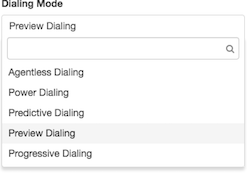
-
Sélectionnez une file d'attente d'agents que vous souhaitez voir participer à cette campagne. Pour filtrer la liste, tapez tout ou partie d’un nom dans le liste de tâches boîte filtrée. Si vous ne tapez pas de texte de filtre, la zone file d’attente répertorie toutes les files d’attente.
-
Sélectionnez script un Script agent liste. Pour voir les sélections correspondantes sensibles script aux cas, tapez tout ou partie d’un nom. Pour accepter un élément apparié, sélectionnez-le dans la liste.

Astuce : Si vous sélectionnez "Script de sortie par défaut", le système crée un formulaire de liste de contacts pour votre campagne. Le formulaire permet aux agents de modifier chaque colonne de la liste de contacts de la campagne.
-
Pour permettre à l’agent de contourner un contact de prévisualisation, activez Autoriser le saut des appels d’aperçu. Lorsque cette option est désactivée, un agent ne peut pas sauter un numéro de téléphone de prévisualisation.
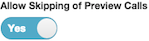
-
Pour accorder à chaque agent un délai fixe pour prévisualiser l'enregistrement avant que le contact ne soit automatiquement composé, activez Activer la minuterie d'aperçu. Ensuite, définissez une durée d'attente en minutes et secondes. C’est par défaut 1 minute.
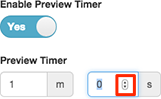
Fonctionnement de la fonction de prévisualisation
Dans preview dialing, l'agent doit cliquer sur le numéro de téléphone ou sélectionner un numéro de téléphone dans la liste pour lancer un appel sortant. Si l'agent ne sélectionne pas le numéro de téléphone avant l'expiration du délai de prévisualisation, l'appel est composé automatiquement.
Lorsque l'appel se termine, l'agent doit sélectionner un code de fin d'appel. Si plusieurs numéros de téléphone sont associés au contact, une fois que l'agent a sélectionné un code de fin de communication, la minuterie de prévisualisation se réinitialise et le numéro de téléphone suivant du contact est composé.
Pour recevoir une nouvelle interaction et empêcher la composition de tous les numéros de téléphone associés au contact, l'agent doit sélectionner End Preview avant l'expiration du délai d'aperçu
-
-
Options de campagne
-
Utilisez le Liste de contacts pour sélectionner une liste de campagne contacts à composer. Pour filtrer la liste, tapez tout ou partie d’un nom. Si vous sélectionnez une liste non assignable, une erreur en indique la raison. Une liste de contacts n’est pas valide si :
- Aucun type de numéro de téléphone défini n’existe pour la liste.
- La liste n’a pas d’enregistrements.
- La liste n’a pas pu être importée.
- Une importation qui a créé la liste est toujours en cours d’exécution.
Astuce : Si vous n’avez pas créé de liste de contacts, vous pouvez le faire sans quitter la page actuelle :
-
Cliquez sur le bouton Liste des contacts , puis cliquez sur Créer une nouvelle liste de contacts.

Une boîte de dialogue invite pour le nom de la liste de contacts et un Fichier.csv pour télécharger :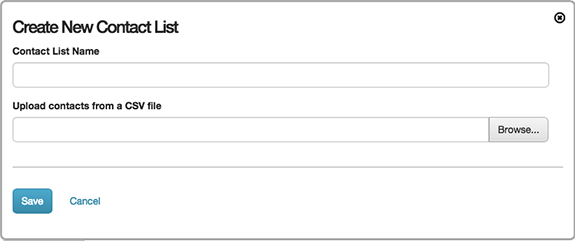
-
Tapez un nom dans le Nom de la liste de contacts case et cliquez Parcourir pour sélectionner un fichier de contact à télécharger. Pour plus d’informations, voir Créer une liste de contacts.
-
Cliquez sur Sauvegarder.
-
Les colonnes de la liste de contacts qui contiennent des numéros de téléphone Numéros de liste des contacts titre. Pour exclure une colonne de numéro de téléphone de la numérotation, cliquez sur X à côté d’un type de numéro de téléphone. Si vous supprimez une colonne de contact et que vous souhaitez la rajouter, cliquez en dehors des cases. Tapez ensuite tout ou partie du nom du type de numéro de téléphone. Par exemple, tapez ASSEZ BIEN pour afficher Cell. Pour accepter un élément apparié, sélectionnez-le dans la liste.
![]()
Contrôle de l’ordre dans lequel les colonnes de contact sont composés
L’ordre d’apparition de gauche à droite dans la zone numéros de liste des contacts détermine l’ordre dans lequel le système compose les colonnes de contact (par exemple, travail, maison ou cellule). Pour modifier l’ordre que le système compose des colonnes, cliquez et faites glisser un nom de colonne vers une nouvelle position. Le système compose d’abord les éléments les plus à gauche. Par exemple, si les numéros de campagne liste de contacts contiennent des colonnes de travail et de domicile, les numéros de travail sont les premiers.
Décrivez Closing code de conclusion Mappings
Pour les listes de contacts avec plusieurs colonnes de contact (travail et maison par exemple), si le système a atteint le contact par le biais du numéro de travail et qu’un agent définit un habillage de terminaison, il ne compose pas le numéro d’origine.
Une terminaison est tout récapitulatif code de conclusion défini pour une file d’attente, dont code de conclusion la mappage est « Contact droit Participant », ou l’un des indicateurs incribitiers (Contact Uncallable ou Number Uncallable). Pour plus d’informations, voir Page de mappage du code de conclusion.
Tentative de contrôle et plusieurs numéros de téléphone
Si un contact a plusieurs numéros de téléphone et campagne que vous avez configuré une entrée de type de rappel, lorsque le type de rappel reçoit le premier numéro d’appel, il fait configurer toutes les tentatives de rappel pour ce numéro avant de composer le numéro suivant. Pour plus d'informations, consultez Configurer une entrée de contrôle de tentative.
-
Du Filtre de liste de contacts , sélectionnez éventuellement le filtre de liste de contacts que cette campagne doit utiliser pour limiter la numérotation aux contacts qui correspondent au filtre.
 Pour plus d’informations, voir Filtres de la liste de contacts.
Pour plus d’informations, voir Filtres de la liste de contacts. - Pour faire de cette campagne une campagne de numérotation basée sur les compétences, dans la boîte Skill Columns, sélectionnez jusqu'à deux colonnes de compétences. Les valeurs de ces colonnes attribuent des compétences spécifiques aux agents pour les enregistrements sortants. Lorsque vous attribuez une colonne de compétences à une campagne, celle-ci devient une campagne de numérotation basée sur les compétences. Lorsque vous enregistrez la campagne de numérotation basée sur les compétences, vous ne pouvez pas modifier ou effacer une colonne de compétences. Pour sélectionner différentes colonnes de compétences, créez une nouvelle campagne. Pour plus d'informations, voir Composition basée sur les compétences.
-
Si vous le souhaitez, pour les campagnes de prévisualisation avec des enregistrements appartenant à un agent, sélectionnez la colonne de la liste de contacts dans Colonne appartenant à l’agent liste qui spécifie les adresses email ou les identifiants d’utilisateur des agents. Pour plus d’informations, consultez Enregistrements appartenant à l’agent pour aperçu des campagnes aperçu.
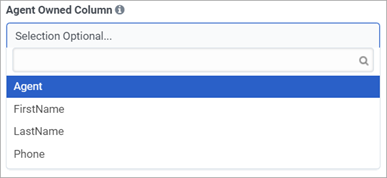
-
ID de l’appelant les entrées vous permettent de définir le nom et le numéro de téléphone indiqués aux contacts sous forme d’informations d’identification de l’appelant. Le télémarketing et la conformité réglementaire exigent souvent la capacité d’envoyer des informations d’identification de l’appelant.
-
Tapez participant un nom d’appel dans le ID de l’appelant : Nom boîte. Numéro de téléphone ou Tapez uniquement les numéros, sans tirets ou parenthèses, ou entrez le numéro dans E. 164 format.

-
Tapez le nom d'un appelant dans le champ Identification de l'appelant: Nom boîte.

Remarque : Bien que vous puissiez définir les informations d'identification de l'appelant pour une campagne, plusieurs autres fonctionnalités contiennent des informations d'identification de l'appelant. Ces fonctionnalités peuvent prévaloir sur les informations d'identification de l'appelant que vous définissez ici. Pour plus d'informations, voir Utilisez la fonction de sélection prioritaire de l'appelant pour configurer les informations d'identification de l'appelant.
-
-
De la Listes DNC boîte, sélectionnez optionnelement un campagne tableau de numéros de téléphone que cela ne devrait jamais composer. Pour filtrer la liste, tapez tout ou partie d’un nom. Lorsque campagne cela sélectionne les enregistrements à composer à partir de sa liste de contacts, il exclut les numéros qui correspondent aux entrées dans cette liste DNC. Si vous sélectionnez une liste non assignable, une erreur apparaît. Une Ne pas appeler liste est invalide si :
- Tout ou partie de la liste ne contient aucun enregistrement.
- Tout ou partie de la liste n’a pas pu être importé.
Astuce : Si vous n’avez pas créé de liste DNC, vous pouvez le faire sans quitter la page actuelle :
-
Cliquez sur le Ne pas appelerListes boîte, puis cliquez sur Créer une nouvelle liste DNC.

Une boîte de dialogue invitation pour le nom de liste DNC et pour un Fichier.csv à télécharger.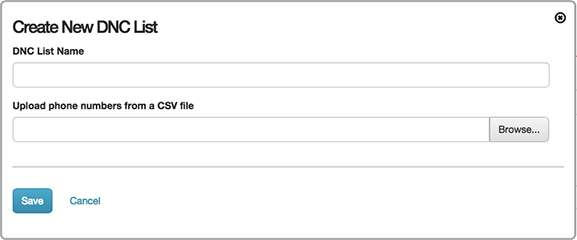
-
Saisissez un nom dans la Nom de la liste DNC et pour sélectionner un fichier DNC, cliquez sur feuilleter. Au minimum, le fichier. csv peut contenir une seule colonne de numéros de téléphone. Un fichier DNC peut contenir plusieurs colonnes de numéros de téléphone et des informations redondantes, telles que les noms de contacts.
Exemple:
Last Name, First Name,DNC_Home,DNC_Cell,DNC_Work Smith,Bill,317-153-4777,317-981-6233,317-333-2174 Thomas,Terry,424-999-2334,424-384-9993,424-973-8828
Comme meilleure pratique, placez uniquement des colonnes de numéro de téléphone dans votre fichier. csv.
-
Cliquez sur Sauvegarder.
-
Sélectionnez éventuellement des ensembles de règles dans la boîte filtrée Call Rule Sets. Les ensembles campagne de règles appliquent l’automatisation au traitement des enregistrements. Pour ensemble de règles filtrer les choix, tapez tout ou partie d’un ensemble de règles nom et affichez des sélections appariées sensibles aux cas. Pour accepter un élément apparié, sélectionnez-le dans la liste. Pour plus d’informations, voir Adhésion en temps réel Mode progressif de numérotation.
 Astuce : Si vous affectez plusieurs jeux de règles, modifiez l'ordre d'évaluation des jeux de règles en faisant glisser les éléments vers de nouvelles positions dans la zone Jeux de règles d'appel. Le système évalue les ensembles de règles dans l’ordre de gauche à droite.
Astuce : Si vous affectez plusieurs jeux de règles, modifiez l'ordre d'évaluation des jeux de règles en faisant glisser les éléments vers de nouvelles positions dans la zone Jeux de règles d'appel. Le système évalue les ensembles de règles dans l’ordre de gauche à droite. -
Sélectionnez en option un Temps d’appel fichier fuseau horaire contenant des noms et lorsque l’appel peut se produire pour chacun d’eux. Pour plus d'informations, voir Vue d'ensemble des ensembles d'heures de contact.
Remarque : Pour utiliser les fonctionnalité temps d’appel, campagne la liste de contacts assignée à la doit contenir au moins une colonne de fuseau horaire. Si ce n’est pas le cas, et que campagne vous attribuez un ensemble Sauvegarder de temps d’appel à la , alors la configuration est invalide et vous ne pouvez pas modifier le campagne.
-
Prioriser campagne cela. Sous Avancé, utilisez le paramètre Priorité pour assigner un entier compris entre 1 et 5. La priorité indique campagne l’importance de cette situation par rapport aux autres. Ce paramètre permet à appels sortants de déterminer le nombre d’appels à passer pour chaque campagne pour chaque agent.

1 est la priorité la plus basse. Le chiffre 5 est la priorité la plus élevée. L’est par défaut 5.
Pour plus d’informations, voir Priorisation des campagnes.
-
Activer Toujours en cours d’exécution si vous campagne voulez continuer à courir même s’il n’y a actuellement aucun contact dans la liste de contacts. La campagne ne se termine pas lorsqu'elle n'a plus d'enregistrements et reste inactive en attendant d'autres enregistrements. Ceci option est utile si la liste de contacts est mise à jour dynamiquement à partir d’une autre source.
-
Trier la liste de contacts par colonne avant de composer. Par exemple, si votre liste de contacts possède une colonne Amount_Owed, vous pouvez trier la liste pour appeler les personnes qui doivent d’abord le montant le plus élevé. Sous Tri des contacts > avancé, sélectionnez une colonne de liste de contacts dans Trier par. Sélectionnez un Ordre de tri: ascendant ( par défaut ) ou descendant. Si la colonne de tri contient des informations numériques telles qu’un numéro de téléphone ou un montant Le champ est numérique. Le tri des listes campagne de campagne contacts a lieu au début ou recycle. Si vous ajoutez un campagne contact pendant qu’un contact est en cours d’exécution, campagne le nouveau contact est composé mais n’est pas inclus dans le tri de liste de contacts jusqu’à ce que le prochain recyclage. Cliquez sur le signe plus pour trier par des colonnes supplémentaires. Vous pouvez trier jusqu’à quatre colonnes de liste de contacts, le premier tri prenant la priorité la plus élevée.

Remarque : Des considérations spéciales s’appliquent lors du tri d’une colonne de date. Le système ne trie pas une colonne de contact qui représente une date formatée mm/jj/aa comme date. Il trie la colonne comme une chaîne, car le système ne reconnaît pas ce format comme une date. Pour contourner cette limitation, les dates de format en utilisant Format ISO 8601 (yyyy-mm-dd). Ce format trie dans le même ordre, qu’il soit considéré comme une chaîne ou une date. Pour indiquer le jour de Noël par exemple, entrez 2017-12-25 au lieu de 12/25/17.
-
Si vous souhaitez pouvoir ajouter un nouveau contact à une campagne en cours et trier à nouveau la liste de contacts pendant que la campagne est en cours, activez le tri par mise en file d'attente dynamique. Veillez à sélectionner une colonne Sort By qui sera utilisée pour trier à nouveau la liste des contacts lorsque le nouveau contact sera ajouté à la campagne en cours.
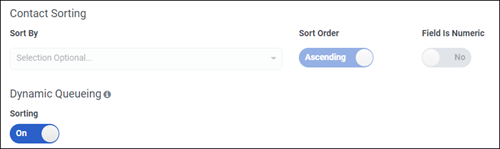
Voici ce qu'il faut prendre en compte avant de configurer le tri de la mise en file d'attente dynamique :
- Si le tri des contacts n'est pas configuré, les contacts sont triés dans l'ordre où ils apparaissent dans la liste des contacts.
- Si le tri des contacts est configuré, les contacts sont triés lorsque vous lancez une campagne en fonction des paramètres de configuration de la campagne.
- Lorsque la mise en file d'attente dynamique Sorting est activée, les contacts sont triés à nouveau au moment de la tentative de contact pendant une campagne en cours.
Configuration du tri de la mise en file d'attente dynamique pour une campagne :
- Lorsque vous configurez une campagne, le tri des contacts Sort By type de données de la colonne Field is Numeric doit correspondre aux spécifications du type de données de la colonne Data Type, dans la liste des contacts.

- Lorsque vous activez le tri de la mise en file d'attente dynamique pour une campagne, la colonne sélectionnée Sort By dans la campagne doit également être définie dans les spécifications du type de données de la colonne, dans la liste des contacts.
Remarques:- Si vous recevez plus de deux erreurs de validation de liste de contacts lorsque vous créez ou modifiez une campagne avec la mise en file d'attente dynamique activée, vous devez sélectionner une nouvelle liste de contacts dans laquelle les erreurs ont été corrigées.
- Vous pouvez avoir jusqu'à 5 campagnes actives de triage en file d'attente dynamique par organisation fonctionnant simultanément.
- Vous pouvez avoir un total de 10 campagnes de triage en file d'attente dynamique actives et inactives par organisation. Veillez à supprimer vos campagnes inactives.
- Vous ne pouvez pas activer la fonction de tri de la mise en file d'attente dynamique après la création d'une campagne.
Une nouvelle campagne et une nouvelle liste de contacts doivent être créées pour activer la bascule de tri de la mise en file d'attente dynamique. - L'option de tri Dynamic Queueing n'est pas disponible pour l'intégration Salesforce car cette option n'est pas encore incluse dans l'interface utilisateur Salesforce.
-
Cliquez sur Sauvegarder. Le campagne nouveau est disponible sur la page De gestion de campagne.
Remarque : Une erreur apparaît si la nouvelle campagne dépasse la limite maximale de 1000. Supprimer les campagnes anciennes ou obsolètes au besoin et cliquez sauvegarder à nouveau pour campagne compléter la nouvelle configuration.

